ScreenToGif是一款非常受欢迎的GIF动画制作软件,有了这款软件,我们可以很轻松的制作出自己想要的GIF动画,而且上手程度也非常容易,相信很多人并不陌生把,也是目前站长也在使用的这款软件本站向广大网友提供ScreenToGif绿色版,并且带来软件资源,用户下载软件后,即可免费使用。
软件图片
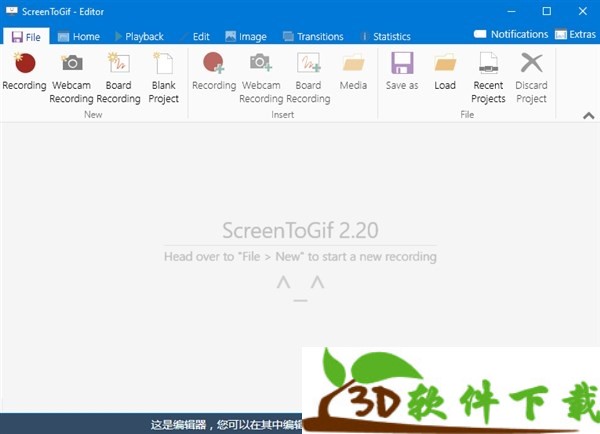
ScreenToGif可以用来快速录制屏幕上的指定区域,将其直接保存为GIF动画文件,保存过程可对GIF动画进行编辑优化。这款优秀的工具原生单执行文件,界面非常简单,功能很不错,具有录制屏幕、录制摄像头、录制画板、编辑器等功能,也可以自由地移动捕获帧录制视频上的 web 页或屏幕活动在您的桌面上。捕获可以暂停和恢复,一旦你完成录制,程序带来了一种简单的编辑器,允许您预览记录和删除任何不必要的帧。ScreenToGif非常优秀的工具原生单执行文件,界面非常简单,功能很实用,它具有录制屏幕、录制摄像头、录制画板、编辑器等功能,编辑器功能非常强大,支持自定义Gif循环播放次数,哪些画面不要的话,还可以对个别删除掉,相当简单且方便!
为什么要使用ScreenToGif?
一个可移植的,可执行的,非常小的应用程序,只有〜670KB!(压缩)。
免费和开源的应用程序,没有任何广告!
记录内容的3种方式:屏幕,网络摄像头和草图。
功能强大的编辑器,有很多选择!您可以编辑录音,甚至可以编辑其他来源的gif。
您可以导出为Gif,视频或另存为项目以供以后编辑。
干净一致的界面,由WPF提供支持。
超过18种不同的语言。自动检测系统的语言,默认为英语。
很多选择。您甚至可以更改记录器的颜色。:)
积极开发,与用户需求融合。反馈非常欢迎!
使用教程
1、首先点击软件图标,打开软件,点击页面上方的录像机。
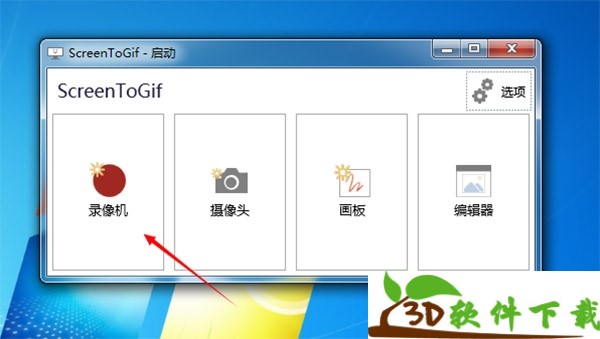
2、在页面的下方,我们可以调节帧速率,以及图像框的大小,点击开始录制,就可以录制动态图片了。
3、录制的过程当中可以看到文本框左上角有帧数的记录。
4、录制完成之后,我们点击右下角的停止录制即可。
5、然后页面就自动跳转到了编辑的页面,我们可以对所录制的拍图片进行编辑。
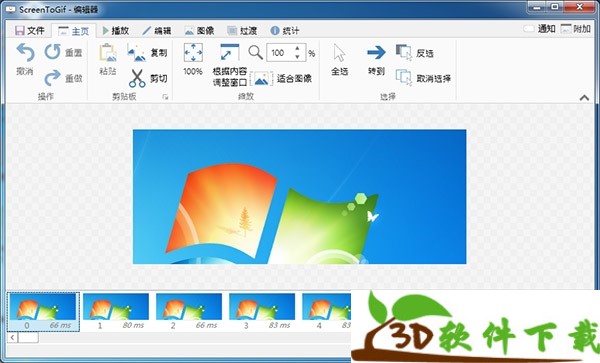
6、编辑完成之后,选择另存,为我们的图片起一个名称,然后点击保存。
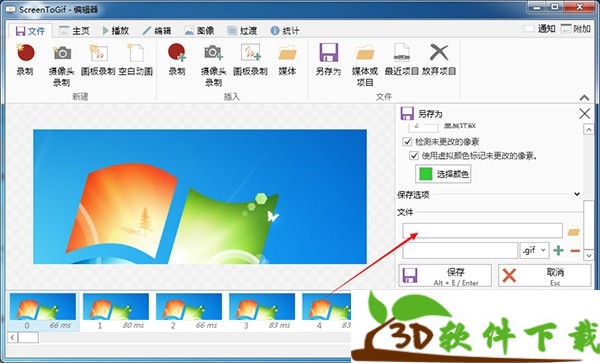
7、接着我们可以看到编码器正在对动态图片进行编码。也可以理解为正在压缩图片。
8、接着在我们保存的位置,就可以看到自己所录制的动态图片了。
更新日志
Bug修复:
♦ 远程桌面连接上的屏幕截图(BitBlt +光标)无法正常工作(感谢Luis的帮助)。
♦ 需要时,编辑器窗口的镶边(标题栏)未扩展。
♦ 当拥有.Net 4.6.2或更早版本时,该应用程序可能会崩溃,并警告丢失.Net 4.8。
♦ 如果项目太大(太多帧或太大帧),则PSD导出器可能会失败(感谢Jakob的帮助)。
♦ 几个文本无法翻译(感谢拉兹洛的帮助)。
♦ 复制并粘贴框架,然后再次执行多次,可能超出文件名限制(感谢Riku的帮助)。
♦ 取消选中将文件保存到选定文件夹的选项时,“重复文件名”警告未被隐藏。
编辑点评:
若只如初见:
软件功能很强大,也很推荐,不管你们认为好不好用,反正我认为比较好用,推荐一波
历史版本下载
特别说明提取码:vhwh
动画制作哪个好
-
VideoScribe Pro v3.6.1169 免登陆中文破解版

176MB | 中文
-
DAZ Studio Pro v4.14.0.8 汉化破解版(附安装教程)

459MB | 中文
-
TVPaint10 v10.0.16 中文破解版(附安装教程)

181MB | 中文
-
Live2D Cubism 4 v4.0中文破解版(附安装教程)

137MB | 中文
-
Adobe Animate 2020 v20.5.1 完美破解版

| 中文
-

1230MB | 简体中文
热门专题
- 办公软件有哪些
- 视频制作软件哪个好
- 图片处理软件哪个好用




























 Animate 2021
Animate 2021 Photoshop 2021
Photoshop 2021 After Effects
After Effects ON1 Resize
ON1 Resize ON1 Effects
ON1 Effects ON1 Portrait AI
ON1 Portrait AI ON1 HDR
ON1 HDR Premiere
Premiere BetterWMF
BetterWMF VERO VISI
VERO VISI Dreamweaver
Dreamweaver Incopy
Incopy